word2010中有一个导航窗格,我想你应该没用过吧,那么要怎么使用呢?下面小编来告诉你如何用Word2010的导航窗格。
双击打开Word文档。
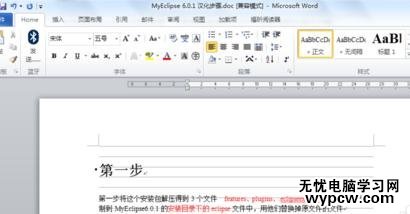
选择“视图“ 选项卡。
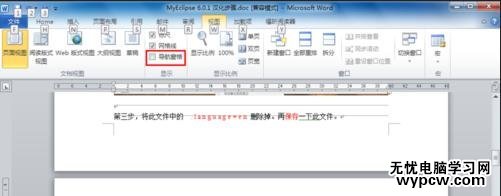
导航窗格前面打钩。
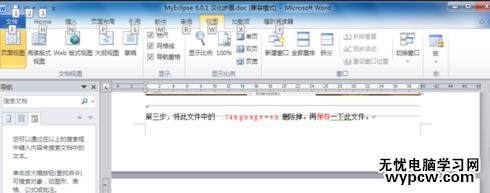
输入关键字,可以搜索文档内容。
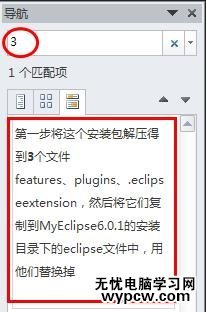
可以快速预览文档页面。
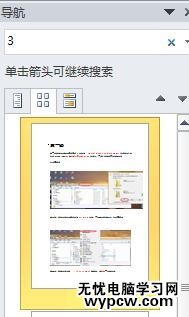
可以点击目录跳转页面。
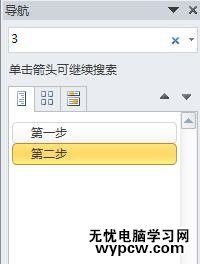
猜你喜欢:
1.Word中文档设置导航窗格的操作方法
2.word2010怎样自动设置分级标题
3.Word中文档设置导航窗格的操作方法
4.word如何使用导航窗看结构
5.word2013怎么使用文档导航窗格功能
6.word怎么使用导航窗格功能
7.PPT2010怎么设置导航窗格
新闻热点
疑难解答